Externe Festplatte wird nicht angezeigt oder erkannt? Hier ist, wie man es repariert!
Veröffentlicht: 2019-06-28
Externe Festplatte wird nicht angezeigt oder erkannt behoben: Externe Festplatten sind sehr nützlich, wenn Sie den Speicherplatz erhöhen möchten. Sie ermöglichen es Ihnen, Daten an einem anderen Ort als dem primären Speicher Ihres Computers zu speichern, und das zu relativ geringeren Kosten. Sie sind einfach zu bedienen. Aber manchmal kann es vorkommen, dass Ihre externe Festplatte auch nach dem Anschließen an Ihren Computer nicht angezeigt oder erkannt wird. Es kann verschiedene Gründe dafür geben, dass Ihre externe Festplatte nicht angezeigt wird, z. B. tote USB-Anschlüsse oder Treiberprobleme. Wenn Ihr Computer Ihre externe Festplatte nicht erkennt, müssen Sie Folgendes tun.

Bevor Sie mit den folgenden Methoden fortfahren, müssen Sie zunächst sicherstellen, dass der Netzschalter Ihres Laufwerks eingeschaltet ist (falls vorhanden). Die Lichter am Gerät zeigen dies an. Während die meisten externen Laufwerke über USB selbst mit Strom versorgt werden, haben einige möglicherweise ein separates Netzkabel. In einem solchen Fall müssen Sie sicherstellen, dass das Netzkabel einwandfrei funktioniert. Wenn es nicht funktioniert, ist möglicherweise das Netzkabel oder Ihre Steckdose beschädigt. Wenn Sie dies alles überprüft haben und Ihr Laufwerk nicht angezeigt wird, fahren Sie mit den angegebenen Schritten fort.
Inhalt
- Beheben Sie, dass die externe Festplatte nicht angezeigt oder erkannt wird
- Methode 1 – Versuchen Sie, einen anderen USB-Anschluss oder Computer zu verwenden
- Methode 2 – Führen Sie die Problembehandlung für Hardware und Geräte aus
- Methode 3 – Aktivieren Sie das externe Laufwerk, falls dies noch nicht geschehen ist
- Methode 4 – Aktualisieren Sie externe Festplattentreiber
- Methode 5 – Erstellen Sie Partitionen für Ihr externes Laufwerk
- Methode 6 – Stellen Sie den Laufwerksbuchstaben ein oder ändern Sie ihn
- Methode 7 – Formatieren Sie die externe Festplatte
- Methode 8 – Deaktivieren Sie die USB Selective Suspend-Einstellung
Beheben Sie, dass die externe Festplatte nicht angezeigt oder erkannt wird
Stellen Sie sicher, dass Sie einen Wiederherstellungspunkt erstellen, falls etwas schief geht.
Methode 1 – Versuchen Sie, einen anderen USB-Anschluss oder Computer zu verwenden
Versuchen Sie, Ihre Festplatte in einen anderen USB-Anschluss einzustecken, um zu prüfen, ob ein Problem mit dem USB-Anschluss selbst vorliegt. Wenn Ihre externe Festplatte beim Einstecken in einen anderen USB-Anschluss angezeigt wird, ist Ihr vorheriger USB-Anschluss möglicherweise tot.

Versuchen Sie auch, Ihre Festplatte in einen anderen Computer einzulegen. Wenn es auch auf dem anderen Computer nicht angezeigt wird, liegt möglicherweise ein Problem mit der Festplatte vor. Es kann sogar völlig tot sein und Sie müssen es möglicherweise ersetzen. Auf diese Weise wissen Sie, wo genau das Problem liegt.
Methode 2 – Führen Sie die Problembehandlung für Hardware und Geräte aus
Die in Windows integrierte Problembehandlung kann dies für Sie erledigen, indem sie alle Hardware- oder USB-bezogenen Probleme überprüft und behebt, daher ist dies der wichtigste Schritt. Damit Windows dieses Problem beheben kann,
1.Suchen Sie im Windows-Suchfeld nach Fehlerbehebung und klicken Sie darauf. Alternativ können Sie in den Einstellungen darauf zugreifen.
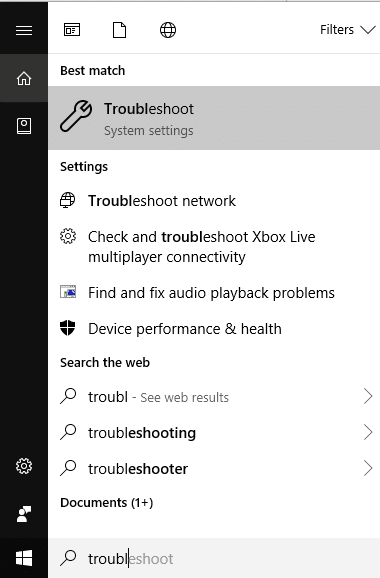
2.Scrollen Sie nach unten zu „ Hardware und Geräte “ und klicken Sie darauf.
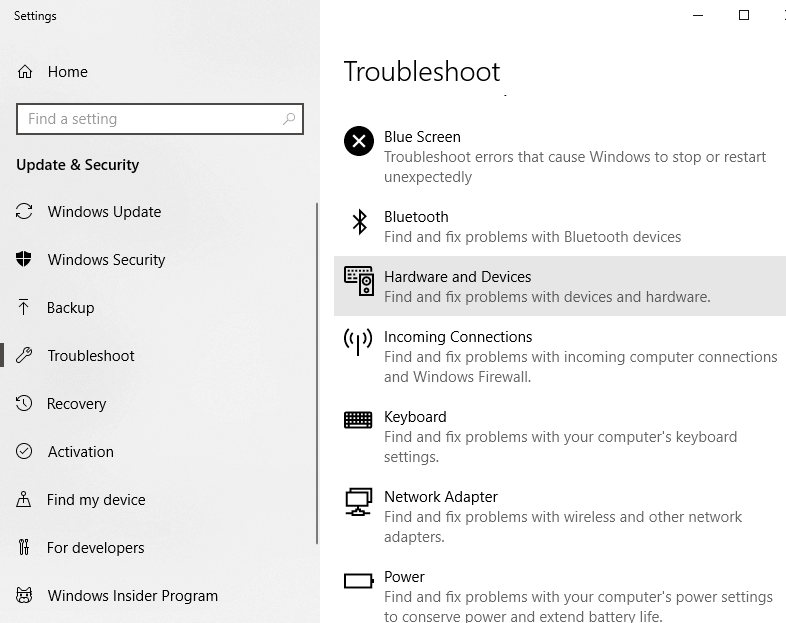
3.Klicken Sie unter „Hardware und Geräte“ auf „ Fehlerbehebung ausführen“.
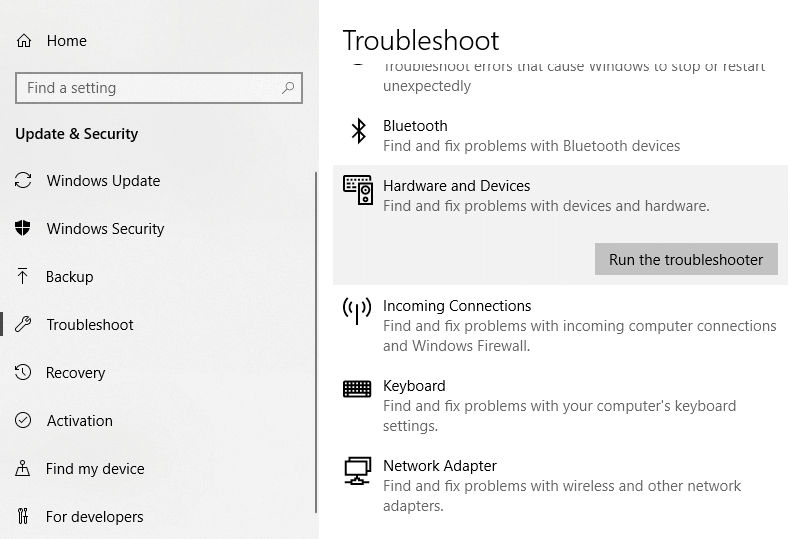
Methode 3 – Aktivieren Sie das externe Laufwerk, falls dies noch nicht geschehen ist
Wenn Ihre externe Festplatte nicht angezeigt oder erkannt wird, kann dies daran liegen, dass sie auf Ihrem Computer deaktiviert ist. Sie sollten sicherstellen, dass Ihre Festplatte aktiviert ist, indem Sie:
1. Drücken Sie die Windows-Taste + R , um Ausführen zu öffnen.
2. Geben Sie „ devmgmt.msc “ ein und klicken Sie auf „OK“.
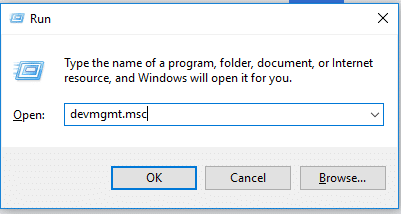
3. Doppelklicken Sie im Geräteverwaltungsfenster auf den Typ Ihrer externen Festplatte. Es befindet sich möglicherweise unter „ Disk Drives “ oder „ Universal Serial Bus Controllers “.
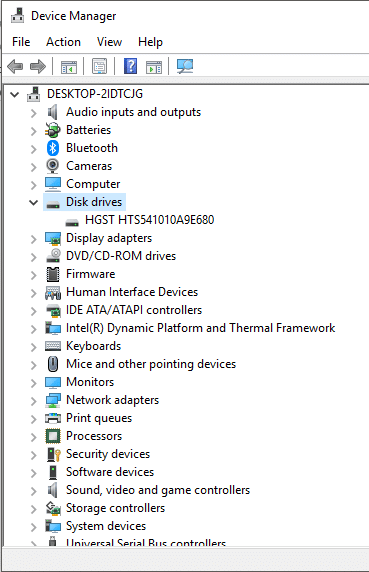
4. Doppelklicken Sie auf Ihre externe Festplatte, um ihre Eigenschaften zu öffnen.
5.Wenn Sie jetzt die Schaltfläche „ Gerät deaktivieren“ sehen, bedeutet dies, dass die Festplatte bereits aktiviert ist.
6.Wenn Sie jedoch die Schaltfläche „ Gerät aktivieren“ sehen, stellen Sie sicher, dass Sie darauf klicken, um die externe Festplatte zu aktivieren.
Methode 4 – Aktualisieren Sie externe Festplattentreiber
Wenn die Treiber für Festplatten veraltet sind oder fehlen, kann dies dazu führen, dass die externe Festplatte nicht angezeigt oder erkannt wird. Daher müssen Sie sicherstellen, dass die Treiber aktualisiert werden. Sie können die Treiber manuell aktualisieren, indem Sie online nach der neuesten Version suchen und sie auf Ihren Computer herunterladen. Dafür müssen Sie sich das nötige Wissen aneignen.
1. Drücken Sie die Windows-Taste + R , geben Sie dann devmgmt.msc und die Eingabetaste ein, um den Geräte-Manager zu öffnen.
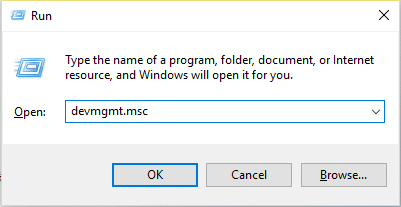
2.Erweitern Sie Festplattenlaufwerke oder Universal Serial Bus-Controller.
3. Klicken Sie nun mit der rechten Maustaste auf Ihre externe Festplatte und wählen Sie Treiber aktualisieren.
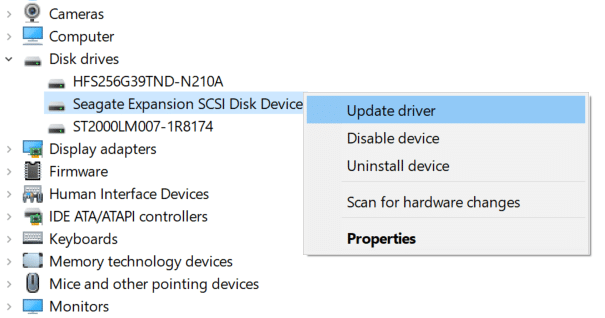
4.Wählen Sie die Option „ Automatisch nach aktualisierter Treibersoftware suchen “.
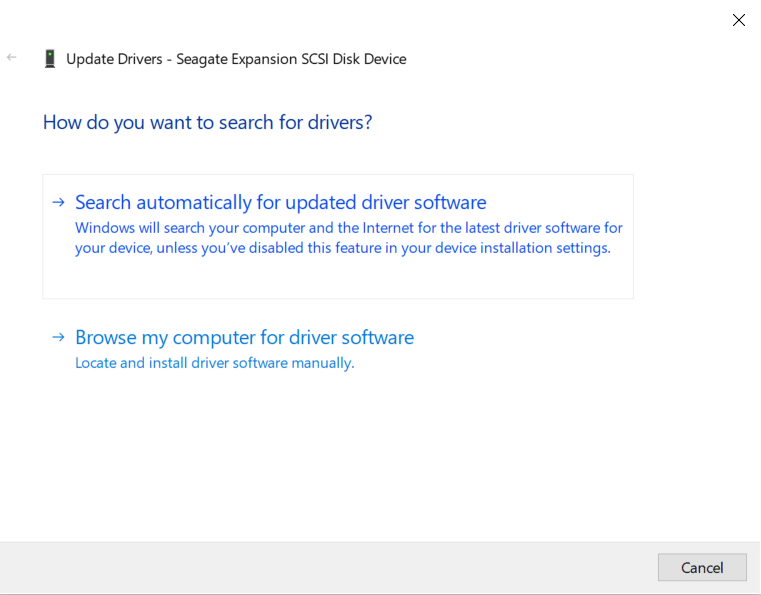
5.Dadurch wird automatisch nach dem aktualisierten Treiber der Hardware aus dem Internet gesucht und dieser installiert.
6. Wenn die obigen Schritte hilfreich waren, um das Problem zu beheben, dann sehr gut, wenn nicht, dann fahren Sie fort.
7. Klicken Sie erneut mit der rechten Maustaste auf Ihre externe Festplatte und wählen Sie „ Treiber aktualisieren“, aber dieses Mal wählen Sie auf dem nächsten Bildschirm „Auf dem Computer nach Treibersoftware suchen“. „
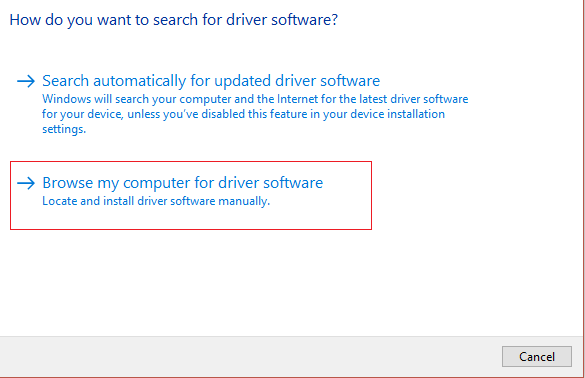
8.Wählen Sie nun „ Aus einer Liste verfügbarer Treiber auf meinem Computer auswählen“ aus.
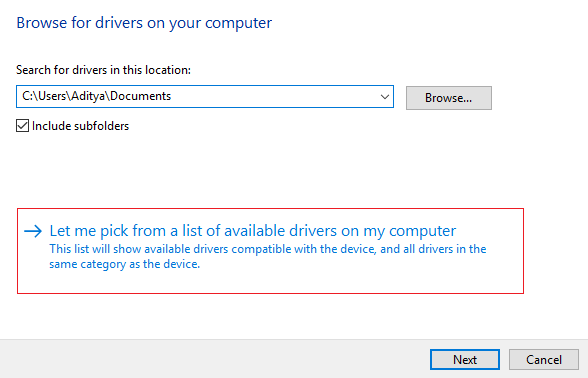

9.Wählen Sie abschließend den neuesten Treiber aus der Liste aus und klicken Sie auf Weiter.
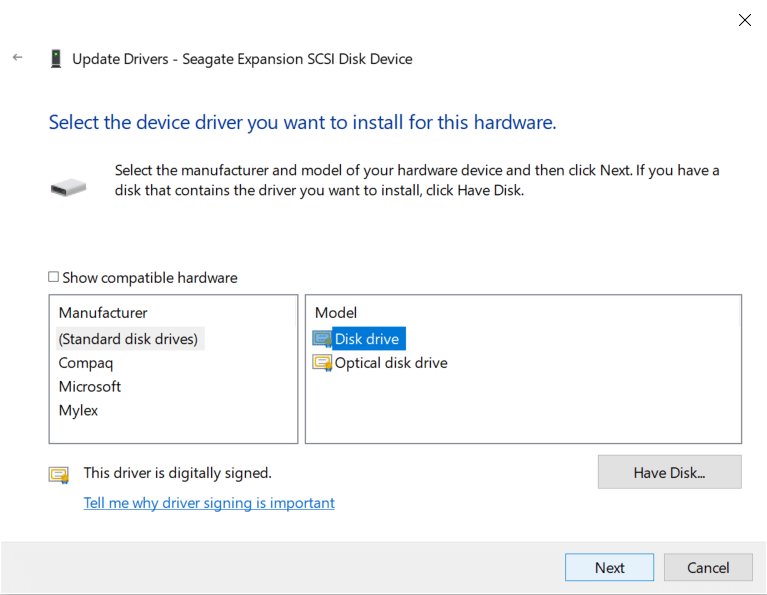
10.Lassen Sie den obigen Vorgang abschließen und starten Sie Ihren PC neu, um die Änderungen zu speichern.
Methode 5 – Erstellen Sie Partitionen für Ihr externes Laufwerk
Wenn Sie Ihre Festplatte zum ersten Mal anschließen, wird sie möglicherweise nicht angezeigt, weil sie keine Partitionen hat. Auch bei einer zuvor verwendeten Festplatte können Partitionsprobleme dazu führen, dass sie nicht erkannt wird. Um Ihr Laufwerk zu partitionieren,
1. Drücken Sie die Windows-Taste + R , um Ausführen zu öffnen.
2. Geben Sie „ diskmgmt.msc “ ein und klicken Sie auf „OK“.

3.Klicken Sie im Datenträgerverwaltungsfenster mit der rechten Maustaste auf die Festplatte und wählen Sie „ Neues einfaches Volume “.
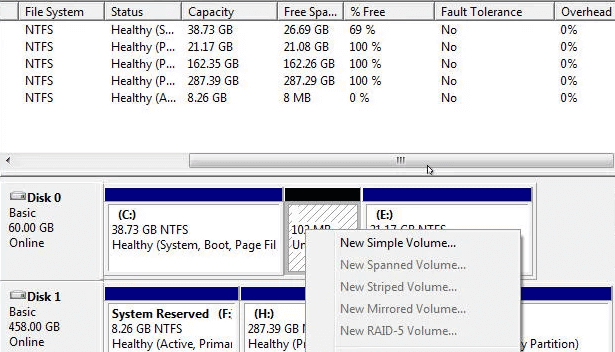
4. Um den Vorgang abzuschließen, folgen Sie dieser Anleitung.
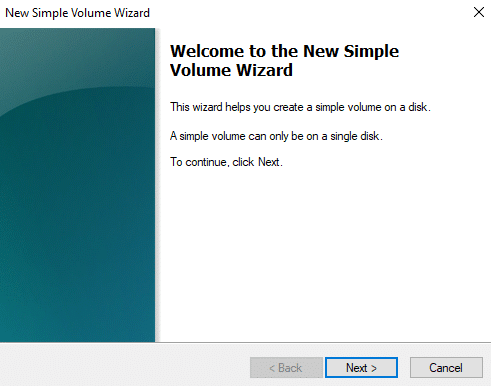
5.Starten Sie Ihren Computer neu und prüfen Sie, ob Sie das Problem beheben können, dass die externe Festplatte nicht angezeigt wird oder erkannt wurde.
Methode 6 – Stellen Sie den Laufwerksbuchstaben ein oder ändern Sie ihn
Sobald Ihr Laufwerk korrekt partitioniert ist, müssen Sie einen Laufwerksbuchstaben zuweisen, um Ihre externe Festplatte zu erkennen. Dafür,
1. Drücken Sie die Windows-Taste + R , um Ausführen zu öffnen.
2. Geben Sie „ diskmgmt.msc “ ein und klicken Sie auf „OK“.

3. Klicken Sie im Fenster Datenträgerverwaltung mit der rechten Maustaste auf das Laufwerk, dem Sie einen Laufwerksbuchstaben zuweisen möchten.
4.Klicken Sie auf „ Laufwerksbuchstaben und -pfade ändern “.
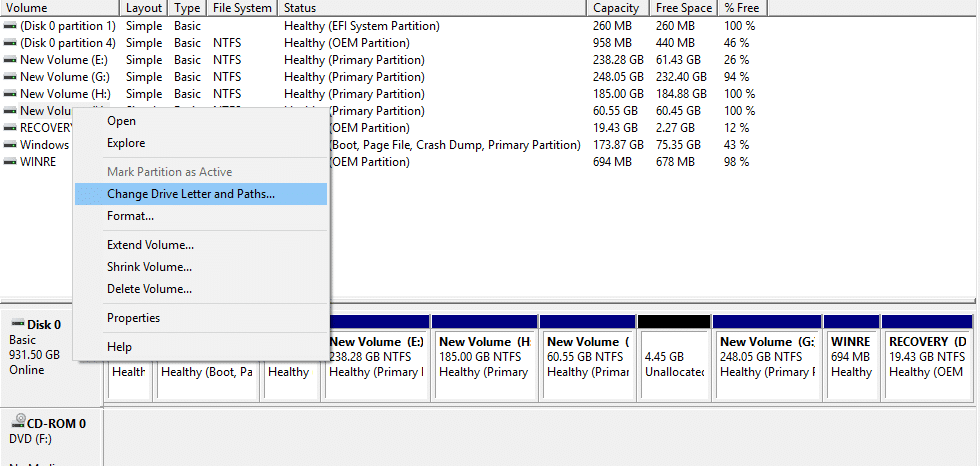
5.Wenn Ihr Laufwerk noch keinen Laufwerksbuchstaben hat, klicken Sie auf „ Hinzufügen “. Andernfalls klicken Sie auf „ Ändern “, um den Laufwerksbuchstaben zu ändern.
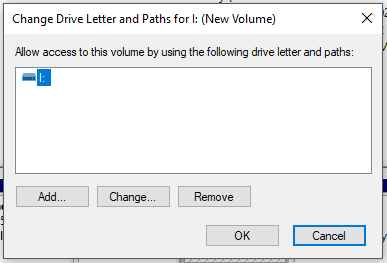
6.Wählen Sie das Optionsfeld „ Folgenden Laufwerksbuchstaben zuweisen“.
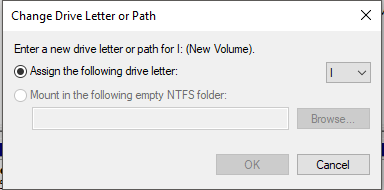
7. Wählen Sie aus dem Dropdown-Menü einen neuen Buchstaben aus, den Sie zuweisen möchten, und klicken Sie auf Ok.
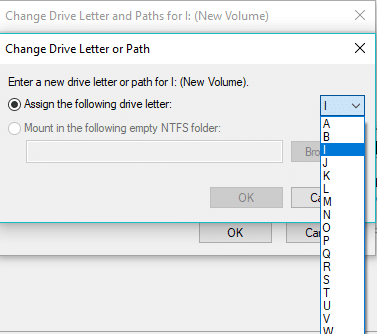
8. Trennen Sie Ihre externe Festplatte und setzen Sie sie wieder ein und überprüfen Sie, ob Ihre externe Festplatte jetzt erkannt wird oder nicht.
Methode 7 – Formatieren Sie die externe Festplatte
Wenn Ihr Laufwerk partitioniert ist und immer noch nicht angezeigt wird, kann dies daran liegen, dass es zuvor mit einem anderen Dateisystem oder Betriebssystem partitioniert oder formatiert wurde und Windows es nicht verstehen kann. Um das Laufwerk zu formatieren,
1.Drücken Sie die Windows-Taste + R, um Ausführen zu öffnen, geben Sie dann „ diskmgmt.msc“ ein und drücken Sie die Eingabetaste.

2. Klicken Sie im Datenträgerverwaltungsfenster mit der rechten Maustaste auf die Festplatte und wählen Sie „ Formatieren “.
Hinweis: Dadurch wird der gesamte Inhalt des Laufwerks gelöscht. Möglicherweise müssen Sie Ihre Dateien mit dem System sichern, in dem das Laufwerk partitioniert wurde.
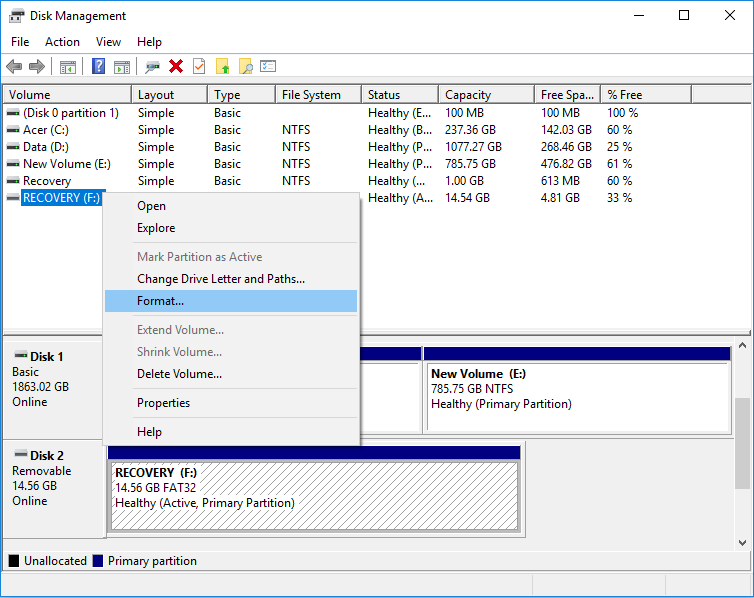
3. Geben Sie einen beliebigen Namen, den Sie Ihrem Laufwerk geben möchten, in das Feld „Volumenbezeichnung“ ein.
4. Wählen Sie die Dateisysteme entsprechend Ihrer Verwendung aus FAT, FAT32, exFAT, NTFS oder ReFS aus.
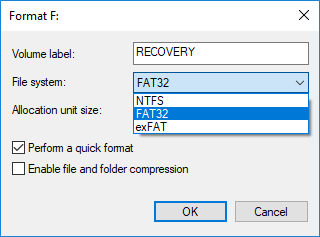
5.Stellen Sie nun sicher, dass Sie im Drop-down-Menü Größe der Zuordnungseinheit (Clustergröße) die Option Standard auswählen.
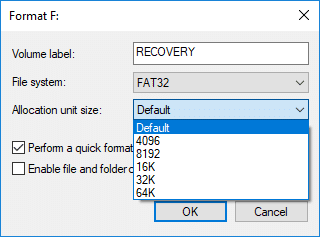
6. Aktivieren oder deaktivieren Sie die Optionen „ Schnellformatierung durchführen“, je nachdem, ob Sie eine Schnellformatierung oder eine vollständige Formatierung durchführen möchten.
7. Aktivieren oder deaktivieren Sie als Nächstes die Option „ Datei- und Ordnerkomprimierung aktivieren“ nach Ihren Wünschen.
8.Überprüfen Sie abschließend alle Ihre Auswahlen und klicken Sie dann auf OK und erneut auf OK , um Ihre Aktionen zu bestätigen.
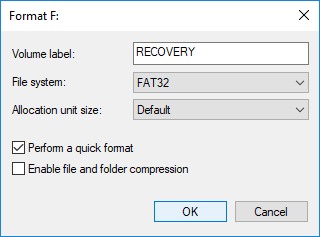
9.Sobald die Formatierung abgeschlossen ist, können Sie die Datenträgerverwaltung schließen.
Dies sollte definitiv das Problem beheben, dass die externe Festplatte nicht angezeigt wird, aber wenn Sie aus irgendeinem Grund nicht weiterkommen, folgen Sie der nächsten Methode.
Methode 8 – Deaktivieren Sie die USB Selective Suspend-Einstellung
1.Suchen Sie im Suchfeld in Ihrer Taskleiste nach „Energiesparplan bearbeiten “ und öffnen Sie es.
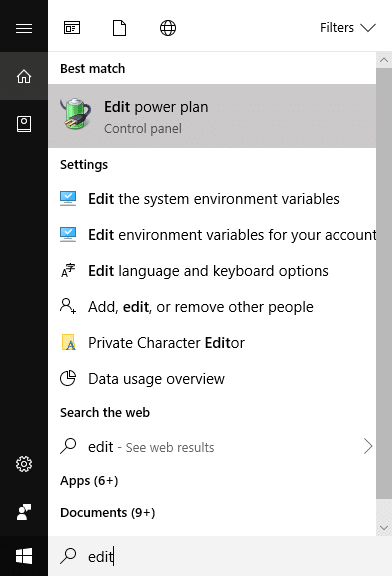
2.Klicken Sie auf „ Erweiterte Energieeinstellungen ändern “.
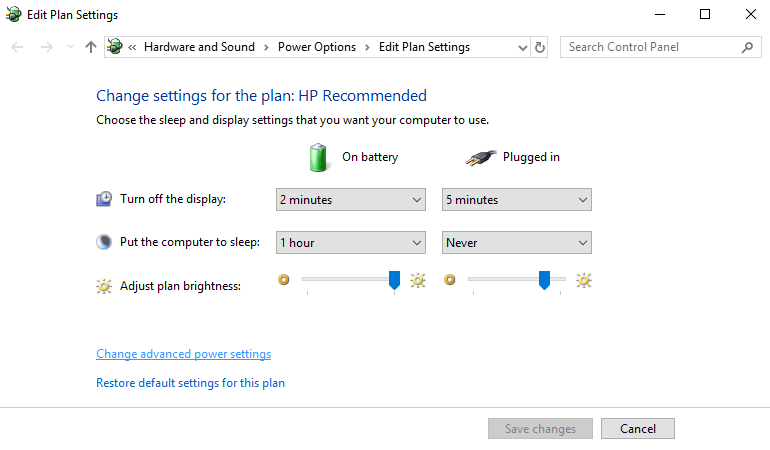
3. Deaktivieren Sie unter den USB-Einstellungen die „ Einstellung für selektives USB-Suspendieren “.
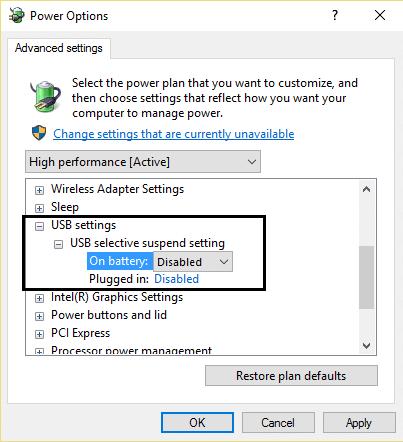
4.Klicken Sie auf OK und dann auf Übernehmen, um die Änderungen zu speichern.
5. Setzen Sie Ihre Festplatte wieder ein und dieses Mal wird sie ohne Probleme angezeigt.
Empfohlen:
- Verwendung von OneDrive: Erste Schritte mit Microsoft OneDrive
- Deaktivieren Sie das Touchpad, wenn die Maus in Windows 10 verbunden ist
- Fix Desktop Window Manager High CPU (DWM.exe)
- So stellen Sie das automatische Herunterfahren in Windows 10 ein
Ich hoffe, dieser Artikel war hilfreich und Sie können jetzt ganz einfach beheben, dass eine externe Festplatte nicht angezeigt oder erkannt wird. Wenn Sie jedoch noch Fragen zu diesem Tutorial haben, können Sie diese gerne im Kommentarbereich stellen.
